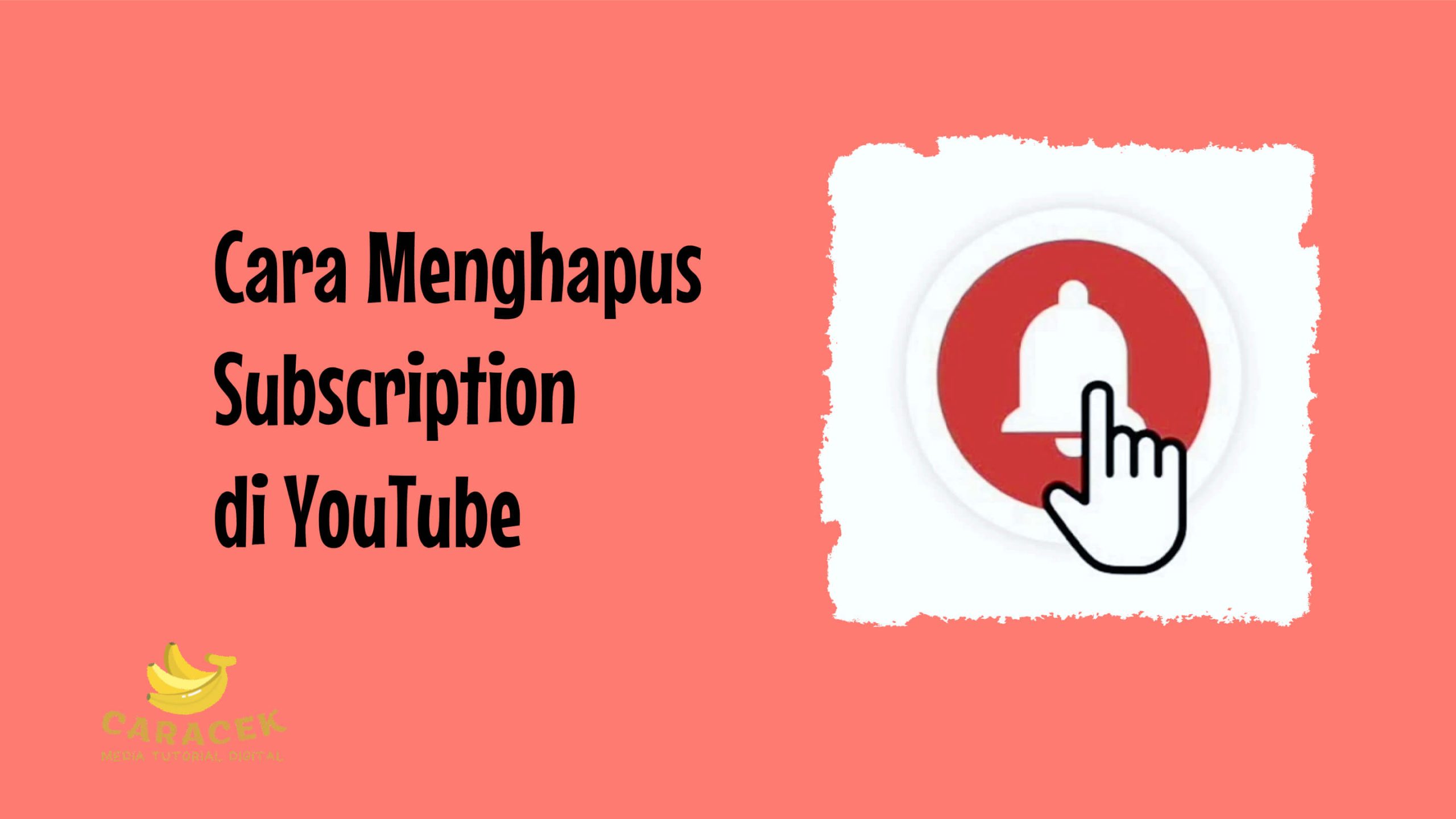Cara menghapus subscription di YouTube adalah langkah untuk mengentikan langganan notifikasi dari saluran tertentu. Seperti yang kita tahu bahwa subscription adalah fitur di YouTube yang memungkinkan pengguna terus mengikuti konten terbaru dari saluran favorit saat ada video baru. Namun ada kalnay pengguna ingin berhenti mendapatkan pemberitahuan video baru tersebut.
Cara Menghapus Subscription di YouTube di Aplikasi dan Website
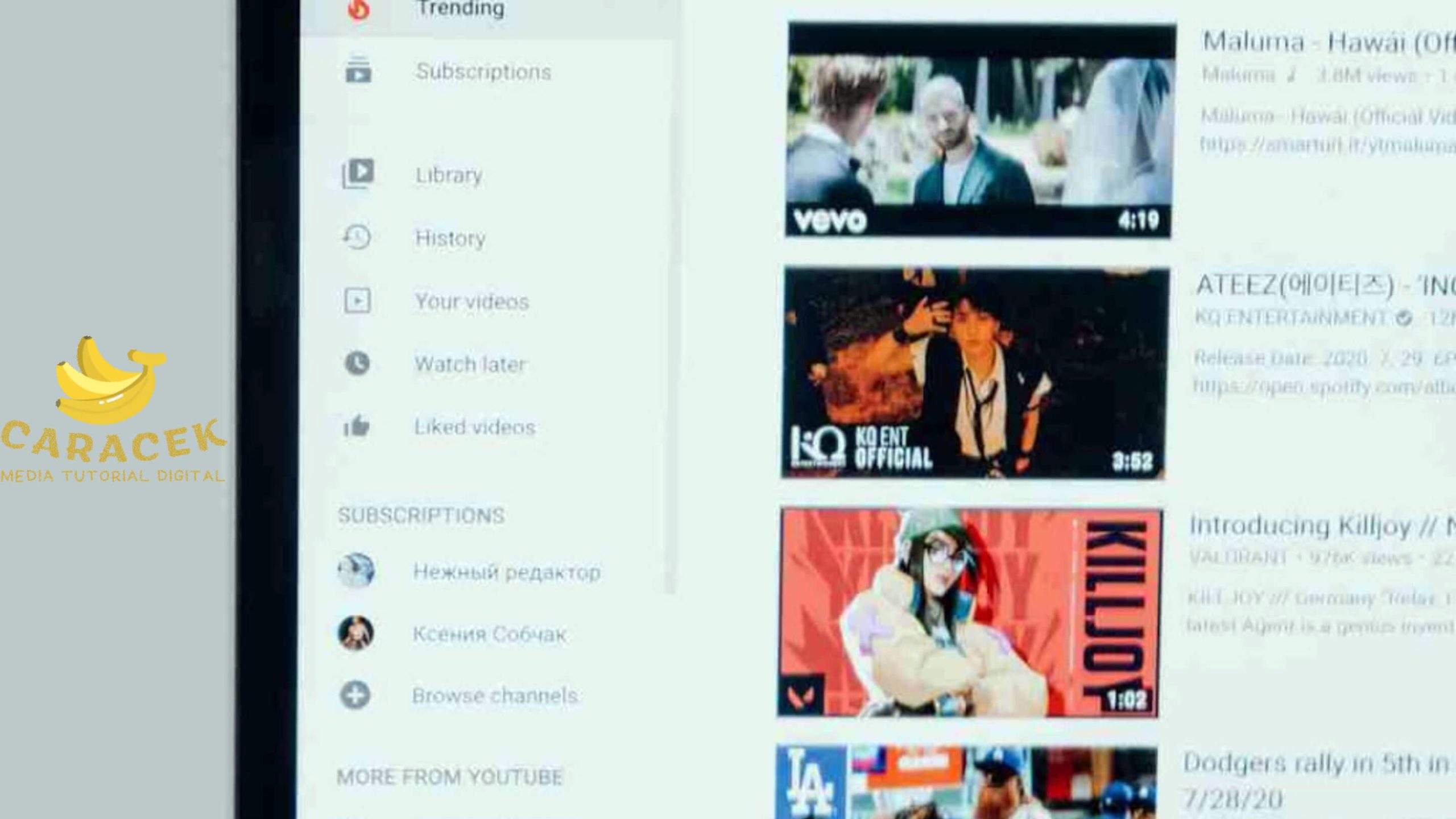
Sebagai salah satu platform media sosial terpopuler dunia saat ini, YouTube berhasil menawarkan koleksi konten dan fitur yang dinilai memuaskan pengguna. Saat ini, hampir tiap orang mengandalkan YouTube untuk menonton video, mendengar musik, belajar hal baru dan sebagainya. Untuk terus mendapatkan yang mereka inginkan, penonton pun sering memanfaatkan fitur langganan atau subscription.
Melalui subscribe YouTube, pengguna bisa terus mendapatkan pemberitahuan saat ada konten baru dari saluran (channel) pilihan mereka. Dengan demikian, pengguna tak perlu repot mencari dan scroll untuk mendapatkan tontonan sesuai minat atau preferensi mereka. Tentunya fitur semacam ini akan memudahkan pengguna, mengingat terus berdatangannya kreator baru di platform ini.
Meskipun bermanfaat, ada kalanya pengguna mempertimbangkan kembali subscription mereka ke saluran tertentu. Misalnya karena sudah memiliki preferensi tontonan lain, memiliki ketertarikan pada minat yang lain, atau sekedar ingin membatasi jumlah notifikasi yang masuk ke akun mereka. Dalam hal ini, pengguna bisa menghapus saluran yang sempat di-subscribe, atau mengubah preferensi notifikasi.
Hapus Subscription Saluran YouTube di Aplikasi Seluler
Berikut adalah langkah-langkah menghapus subscription saluran YouTube melalui aplikasi seluler:
- Silakan buka aplikasi YouTube yang telah terinstal di ponsel Anda
- Ketuk gambar profil Anda (kanan atas layar)
- Pada menu yang muncul, pilih opsi Subscriptions atau Langganan
- Selanjutnya, Anda akan melihat daftar saluran yang sudah Anda subscribe sebelumnya
- Silakan ketuk opsi (ikon tiga titik) pada nama saluran yang ingin Anda hentikan langganan notifikasinya
- Pilih opsi Unsubscribe atau Berhenti berlangganan pada pilihan yang muncul
- Untuk mengonfirmasi pilihan Anda, silakan ketuk Unsubscribe atau Berhenti berlangganan sekali lagi
- Apabila ingin menghapus langganan pada saluran lain, silakan ulangi langkah yang sama
Hapus Subscription Saluran YouTube di Aplikasi Desktop
Berikut adalah langkah-langkah menghapus subscription saluran YouTube melalui aplikasi komputer:
- Buka program YouTube dan pastikan Anda sudah login ke akun Anda
- Klik gambar profil Anda (kanan atas layar) kemudian klik Your channel
- Klik pada bagian Subscriptions (di kiri layar) untuk melihat daftar saluran yang sudah Anda subscribe
- Silakan pilih nama saluran yang ingin Anda hapus langganannya dengan klik opsi (ikon tiga titik) pada nama saluran
- Pilih opsi Unsubscribe dari menu popup lalu konfirmasi pilihan Anda
- Sekali lagi, klik Unsubscribe untuk menghapus langganan hingga Anda melihat pesan Unsubscribed di bawah nama saluran tersebut
- Lanjutkan langkah yang sama apabila ingin menghapus langganan di saluran lain
Hapus Subscription Saluran YouTube di Website
Anda juga bisa menghentikan langganan notifikasi saluran melalui website YouTube, sebagai berikut:
- Buka aplikasi browser yang biasa Anda gunakan melihat YouTube, atau yang telah login dengan akun Google Anda
- Kunjungi website YouTube lalu login dengan akun Google Anda (bila belum login sebelumnya)
- Klik gambar profil Anda (di kanan atas) lalu klik Your channel
- Klik pada tab Subscriptions (di kiri layar) untuk melihat daftar saluran yang sudah Anda subscribe sebelumnya
- Klik Subscribed (di bawah nama saluran) yang ingin Anda hapus subscriptionnya
- Klik Unsubscribe pada menu pop-up konfirmasi
- Untuk menghapus subscription pada saluran lain, ulangi langkah yang sama
Akhir Kata
Mudah sekali bukan cara menghapus subscription di YouTube ini? Ingat bahwa jika Anda masih ragu untuk menghapus subscribe, masih ada opsi lain yaitu mengubah preferensi notifikasi yang bisa Anda akses dari setelan notifikasi di profil Anda. Namun jika sudah yakin, silakan hapus subscription dengan salah satu cara di atas.